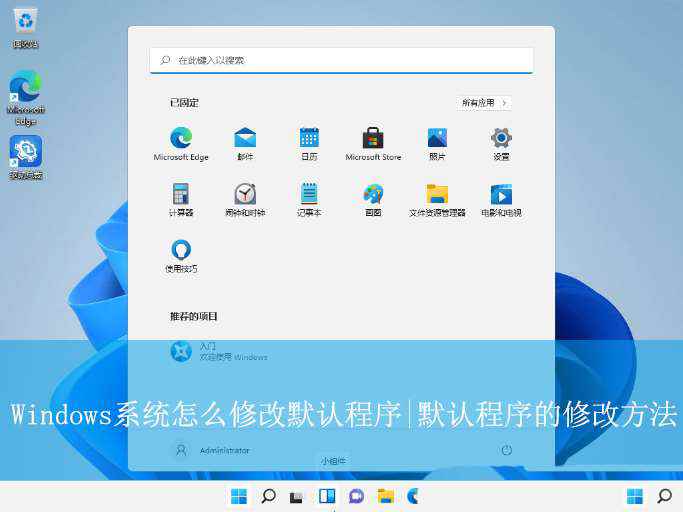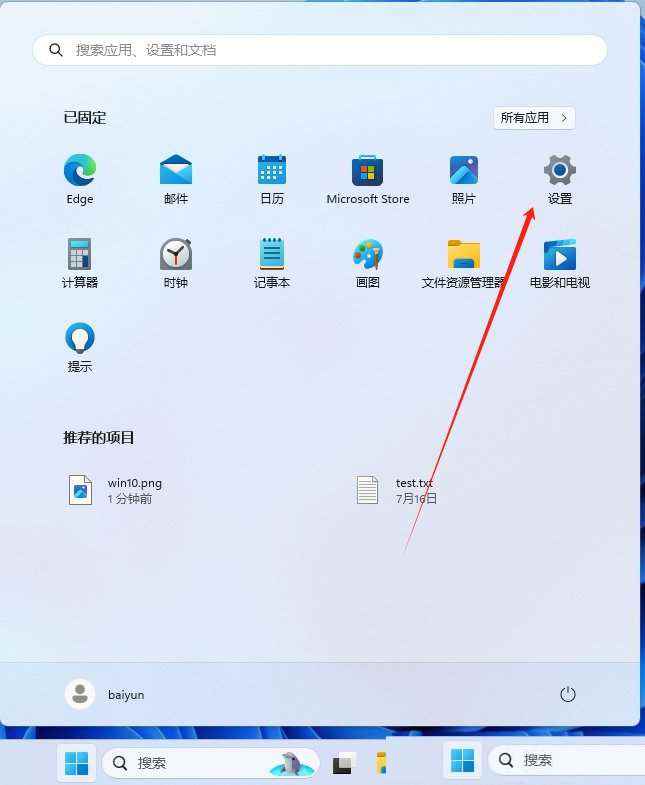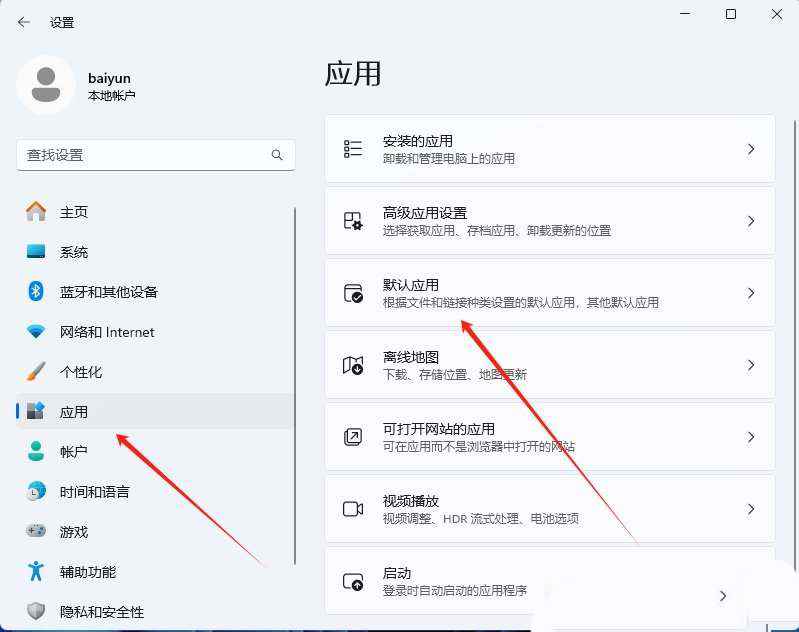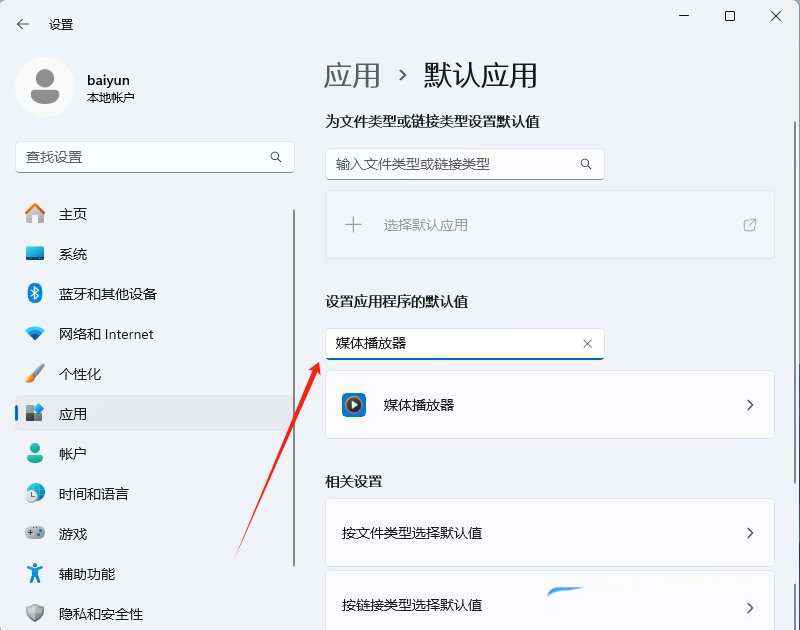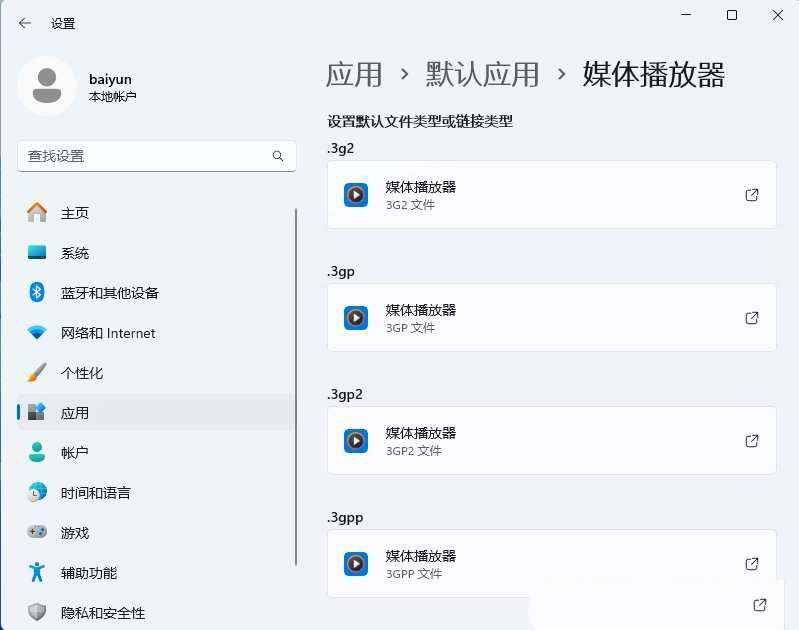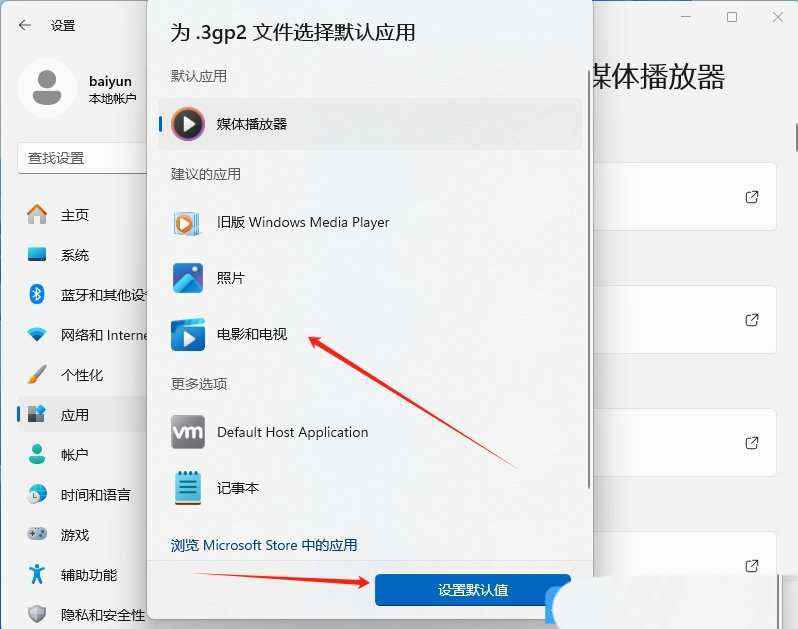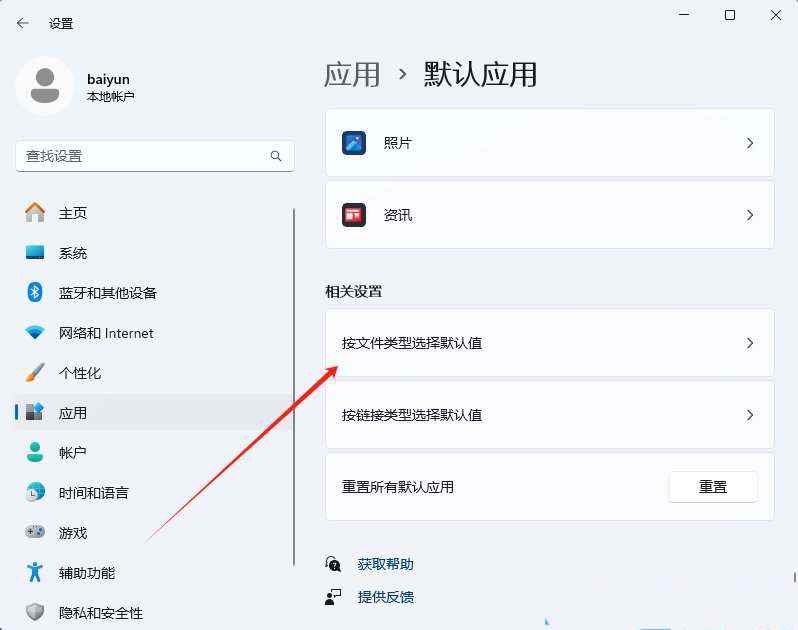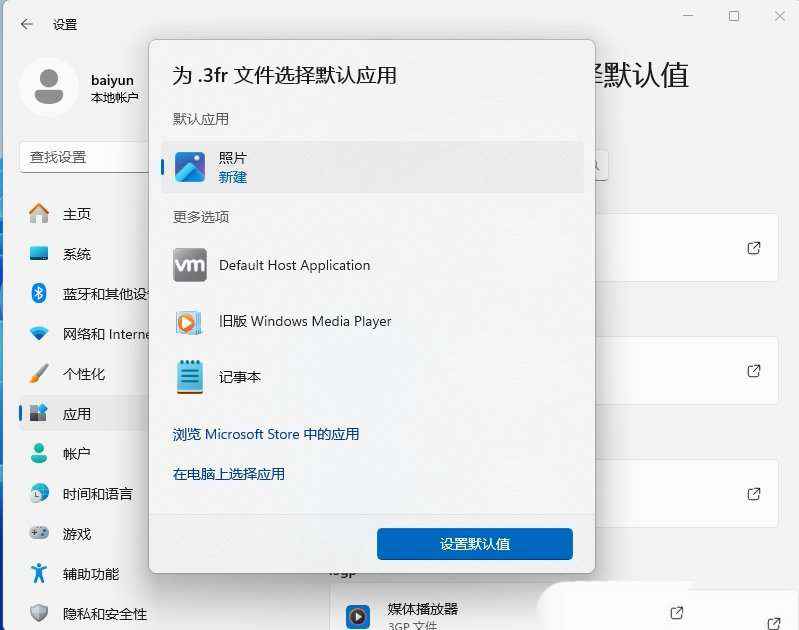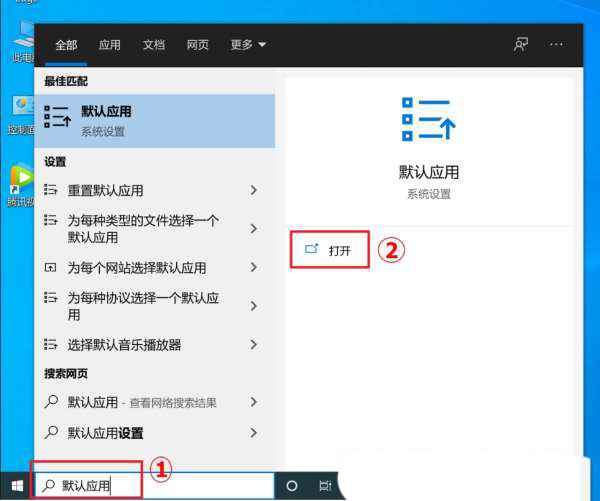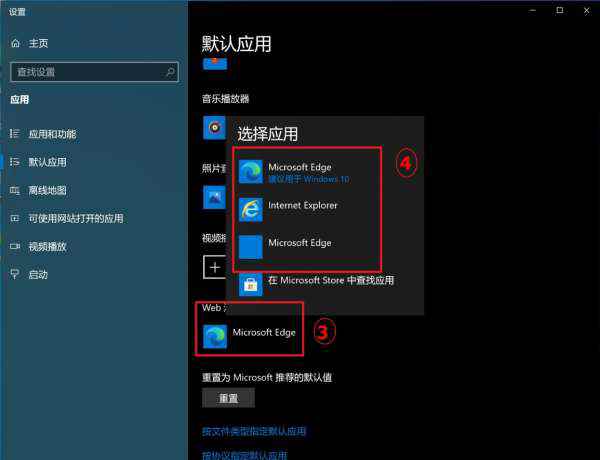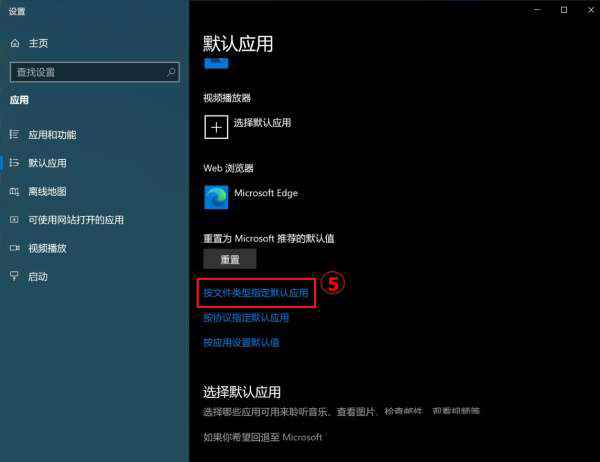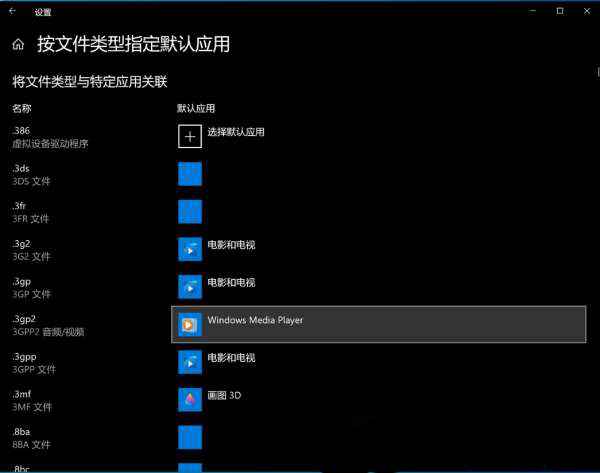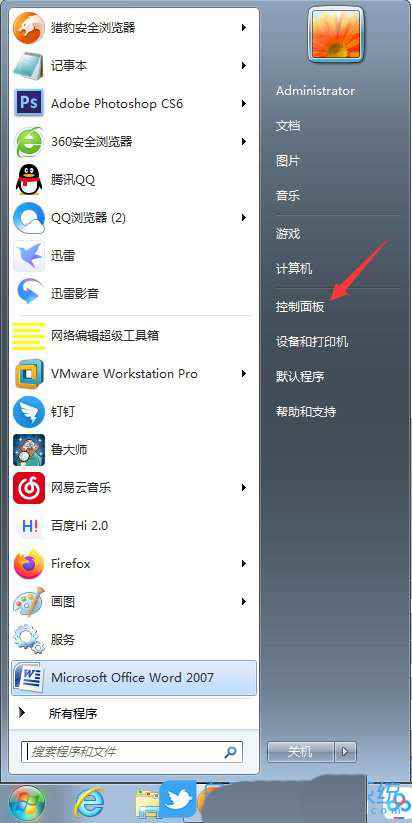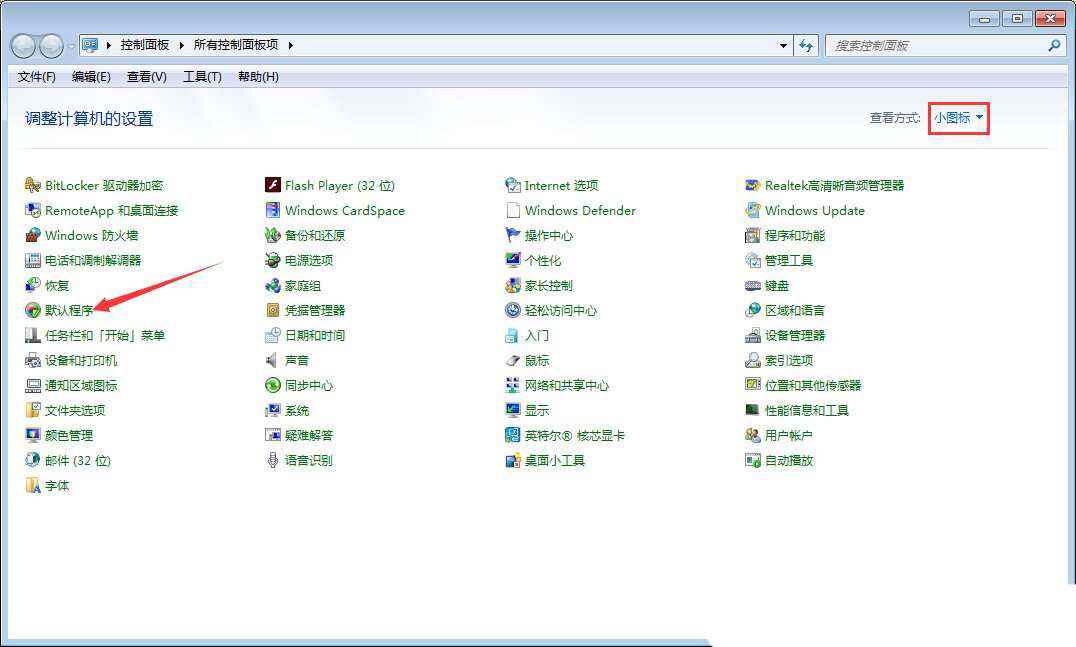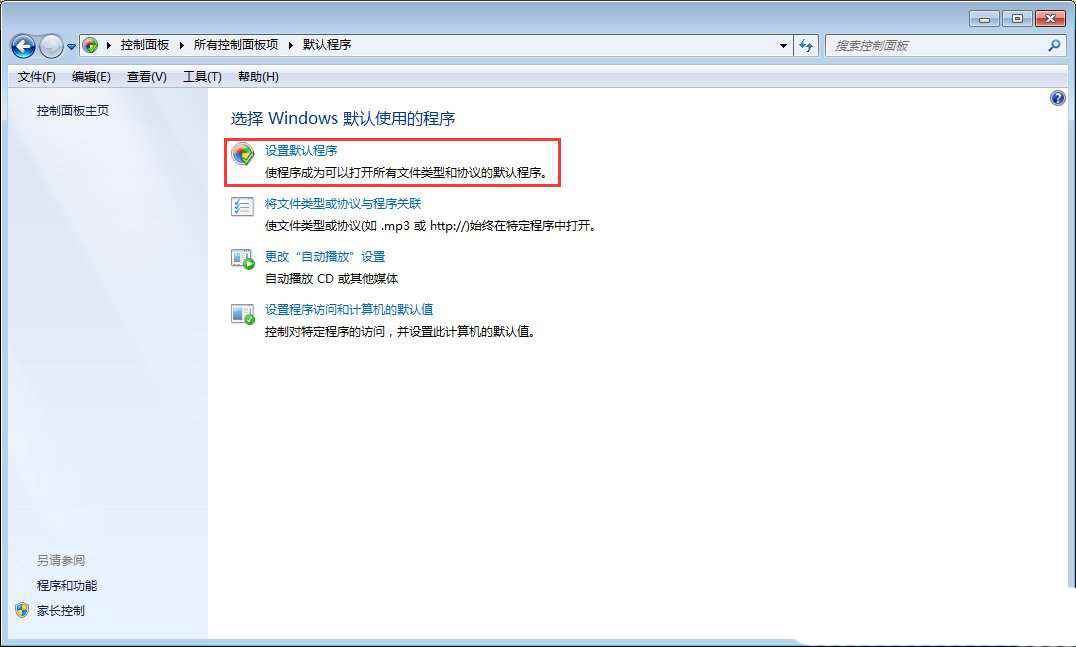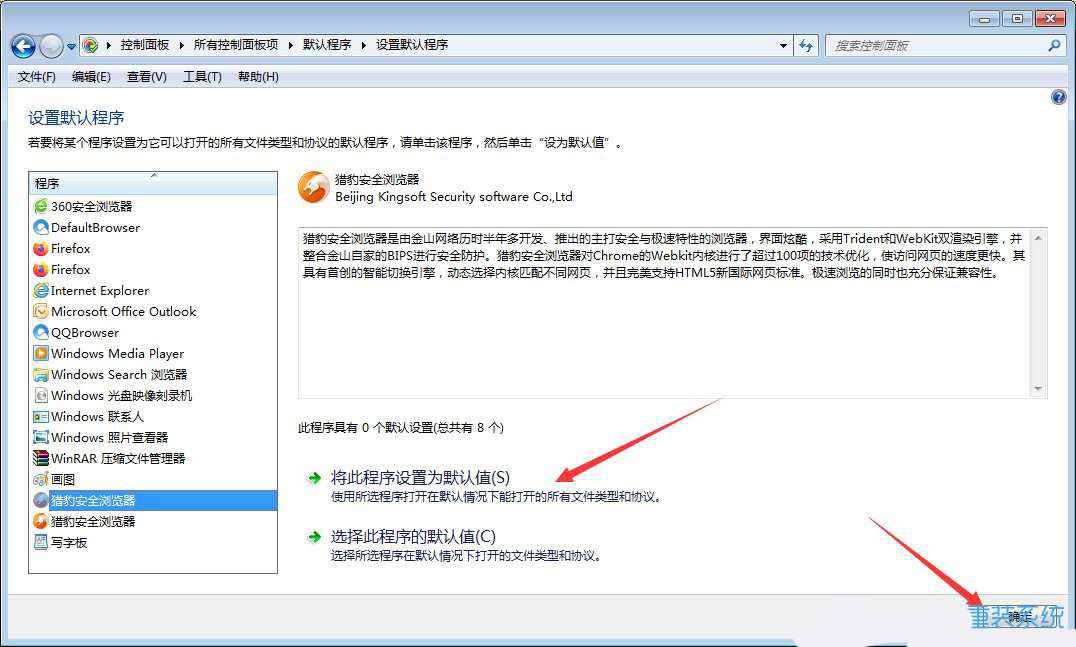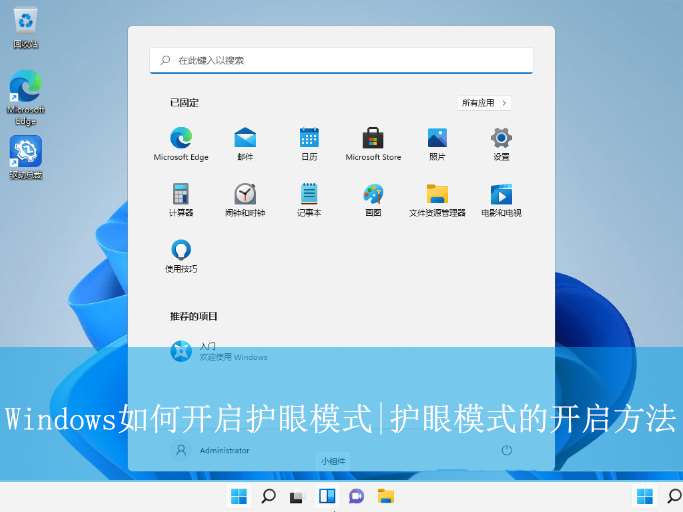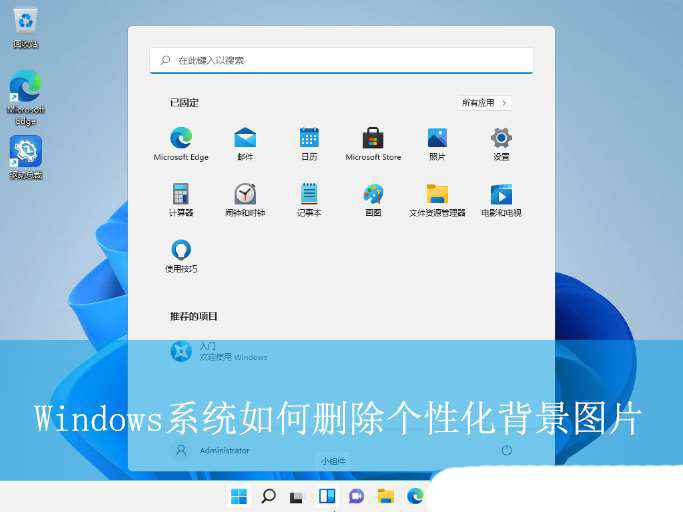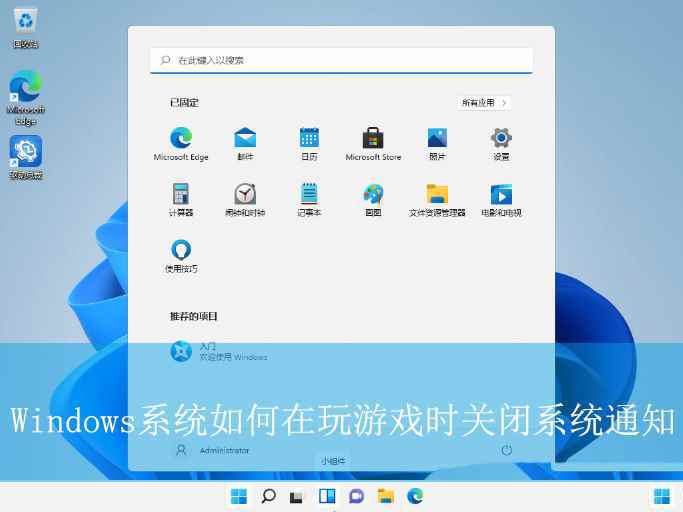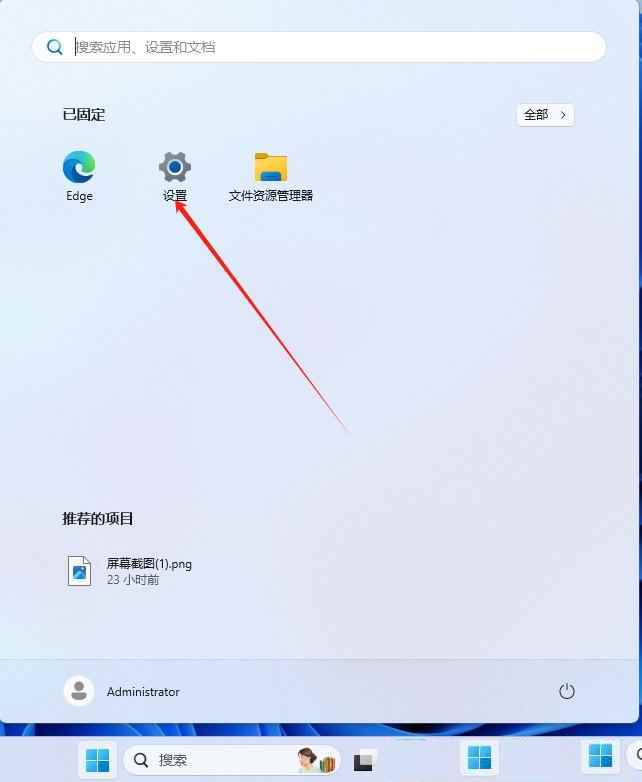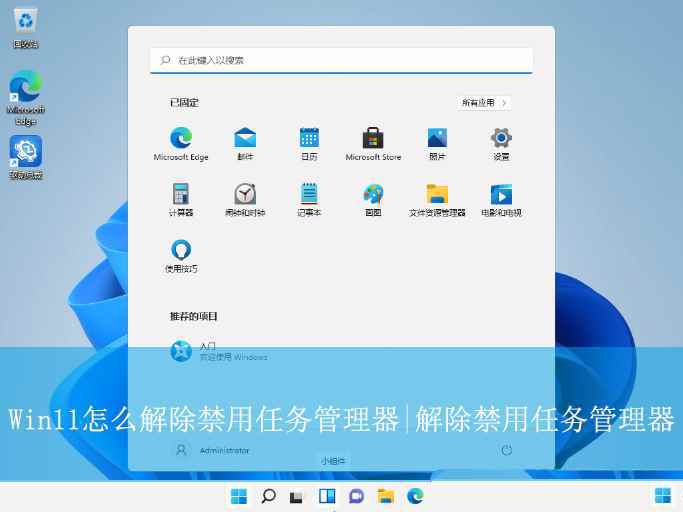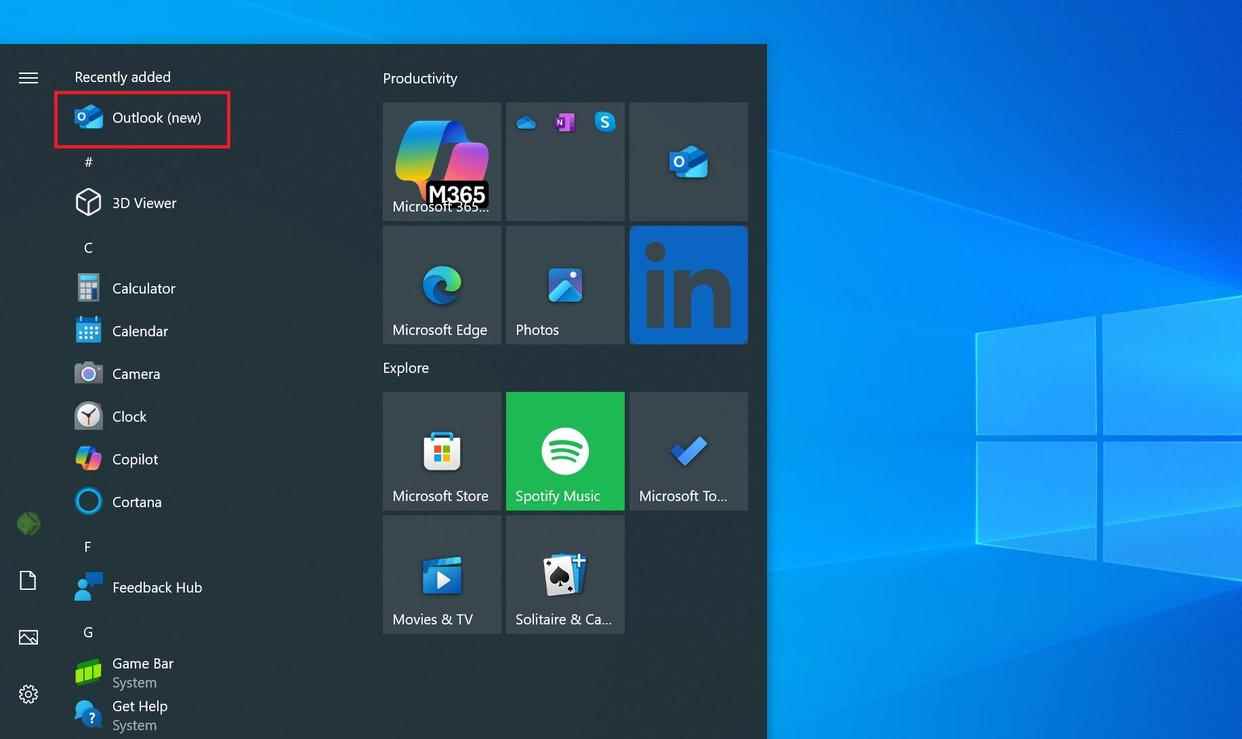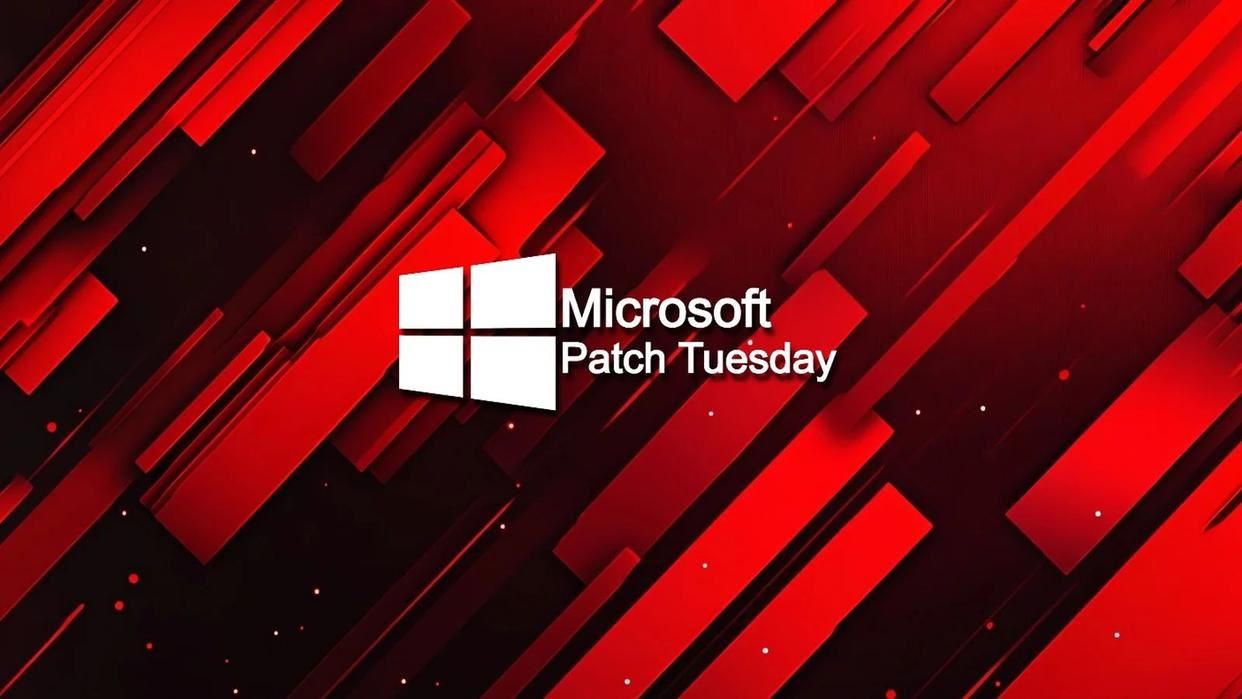电脑默认应用设置在哪里? Windows系统修改默认程序的方法
相信很多使用Windows系统的用户都知道,系统自带有许多内置的应用程序。当用户打开一些应用文件时,都会默认启动对应的应用程序,但部分用户有时候想用其他方式进行打开,此时就想更改
|
相信很多使用Windows系统的用户都知道,系统自带有许多内置的应用程序。当用户打开一些应用文件时,都会默认启动对应的应用程序,但部分用户有时候想用其他方式进行打开,此时就想更改其默认程序,具体要如何操作呢?本文就给大家带来Windows系统修改默认程序的操作方法吧!
Win11系统的操作方法1、首先,打开桌面任务栏的开始菜单,选择打开“设置”界面。
2、接着,在打开的界面中,依次点击打开“应用-默认应用”。
3、然后,在“设置应用程序的默认值”中,搜索需要更改的应用程序。如此处搜索的是媒体播放器
4、随后,点击想要更改的文件类型喝链接类型。
5、此时,在弹出的界面中,选择新的默认应用程序后,再点击下方的“设置默认值”即可。
6、若想为特定文件类型指定默认应用,可返回默认应用中,找到并点击“按文件类型选择默认值”。
7、在弹出的窗口中,选择新的默认应用程序后点击设置默认值即可。
Win10系统的操作方法1、按【 Win + S 】组合键,打开Windows搜索,在搜索框输入【默认应用①】,然后点击【打开②】;
2、点击要更改的【默认应用程序③】,然后再选择您想要的【应用程序④】;
3、如果您想要为特定文件类型指定默认应用应用,您可以点击选项【按文件类型指定默认应用⑤】;
4、在列表中找到您想要更改的文件类型,然后选择【默认应用程序】;
Win7系统的操作方法 1、点击左下角的开始菜单,在打开的菜单项中,选择控制面板;
2、控制面板窗口中,切换到小图标查看方式,然后找到并点击默认程序;
3、选择 Windows 默认使用的程序,点击设置默认程序(使程序成为可以打开所有文件类型和协议的默认程序);
4、设置默认程序,若要将某个程序设置为它可以打开的所有文件类型和协议的默认程序,请单击该程序,然后单击“设为默认值”;
|
您可能感兴趣的文章 :
- windows护眼模式怎么设置 电脑护眼设置轻松搞定
- 如何删除电脑桌面背景图片? 关闭Windows桌面个性化背景图片的方法
- 禁止玩游戏时弹出通知 Windows系统再游戏模式下彻底告别通知打扰
- 让电脑始终保持亮屏状态! Windows关闭自动锁屏功能的方法
- 电脑休眠模式怎么关闭? 教你关闭Windows系统休眠模式的方法
- Win10 KB5049981更新大翻车:1月更新导致 USB DAC失灵系统崩溃等
- Win11系统中Docker Desktop 安装和配置指南系统中Docker Desktop 安装和配置指南
- Win11系统中Docker Desktop安装和配置
- Win11系统托盘如何显示电量百分比? 电量百分比显示与隐藏方法
- Ubuntu系统怎么安装Warp? 新一代AI 终端神器安装使用方法
-
如何阻止Win10二月更新KB5051974自动安装新版Outlo
科技媒体 Windows Latest 今天发布博文,介绍了如何通过修改注册表方式,阻止 Windows 10 二月累积更新自动安装新版 Outlook。 我们昨日报道,在 -
Win11二月累积更新KB5051987/KB5051989推送:附完整更新
在本月补丁星期二(2 月 11 日)活动中,微软公司面向Windows 11推送了累积更新,24H2 安装 KB5051987 后版本号升至 Build 26100.3194;23H2 和 22H2 安 -
Win10 2月累积更新KB5051974推送:附完整更新日志
在本月补丁星期二(2 月 11 日)活动中,微软面向 Windows 10 系统推送了累积更新,重点修复了内存泄露在内的多个安全漏洞,并开始自动安 -
微软2月为Win10/Win11推送更新修复 55 个漏洞
科技媒体 bleepingcomputer 昨日(2 月 11 日)发布博文,报道称微软在 2 月补丁星期二活动日中,共计为 Windows 10、Windows 11 系统修复 55 个漏洞,
-
Win11未发现NVIDIA控制面板怎么办 Win1
2023-12-25
-
Win11 26120.1350 Dev 预览版更新补丁KB50
2024-08-11
-
Win11中设置和管理虚拟内存的教程 w
2024-10-21
-
Win11系统BitLocker设备加密怎么打开或关
2024-08-27
-
如何置重导入和导出Win10默认应用程序
2024-09-20